Der er mange desktop-optagere som udbydes på markedet i dag. Men ikke alle af dem kan give dig den magiske ydeevne og output, som du forventer. For at hjælpe dig med at finde den perfekte optager til enhver type platform, som du har brug for at fange, har vi samlet ikke ét men otte mest forbløffende værktøjer, som du kan føje til din liste til afprøvning. Sammen med deres smukke egenskaber er der fordele og ulemper ved at give dig en gennemsigtig anmeldelse at henvise til.
| Software | Platform | Bedst til |
|---|---|---|
| AVAide skærmoptager | Windows, Mac | Spiloptagelse, skærmoptagelse og lydoptagelse med høj kvalitet. |
| Flashback Express | Windows, Linux | Spilindfangning. |
| Isoptager | Mac, Windows og Android | Skærmoptagelse med høj kvalitet. |
Del 1. 8 bedste online- og offlineoptagere til desktop og Mac
1. AVAide skærmoptager
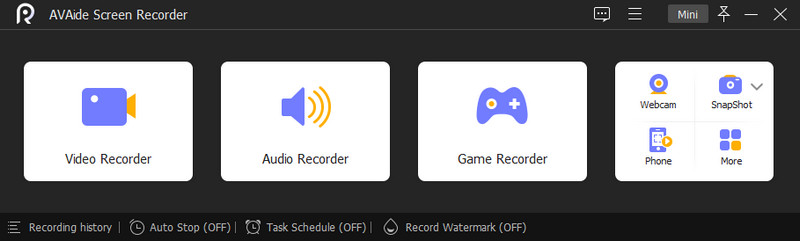
AVAide skærmoptager er ikke kun den bedste desktop-skærmoptager, men den er også mere end det, for den giver den bedste service til at optage lyd, iPhone, spil, webcam og windows. Desuden er det værktøjet, der generøst giver alle de smukke funktioner såsom forbedring af video, lyd og mikrofon, sammen med billed-i-billede-videooprettelse. Ikke bare det, fordi AVAide Screen Reorder også giver brugerne frihed til at tilpasse og få deres genvejstaster tag sammen med de justeringer, de kan foretage med deres output, hvor de frit kan trimme, tilføje undertekster, tegninger og skabe en slowmotion-video ud af dem.
Fordele
Forudindstillinger og udgange, der kan tilpasses.
Den er kompatibel med Windows og Mac.
Den har en brugervenlig grænseflade.
Det er en komplet software med funktioner.
Proceduren for optagelse er så glat.
Intet vandmærke selv på den gratis prøveperiode.
Denne desktop-optager gør det muligt at planlægge opgaver.
Ingen tidsbegrænsning på optagelsen.
Ulemper
Det er ikke et helt gratis værktøj.
2. Flashback Express

Flashback Express er software, der optager dine screencasts, samtidig med at du kan have en voiceover på din optagelse. Derudover, ligesom AVAide, kommer Flashback Express også med en skærmbilledefunktion og videoredigeringsværktøjer, hvilket efterlader dig et output uden vandmærke. Det ser dog ud til, at dens kraft ikke vil blive oplevet af Mac-brugeren, for den virker kun med Windows og Linux OS.
Fordele
Den har en gratis version.
Ubegrænset tid til skærmoptagelse.
Intet vandmærke på udgangene.
Det giver redigeringsværktøjer.
Ulemper
Denne desktop-optagelsessoftware understøtter ikke Mac.
Det er ikke et helt gratis værktøj.
Redigeringsværktøjerne er kun på Premium-versionen.
3. Icecream Screen Recorder
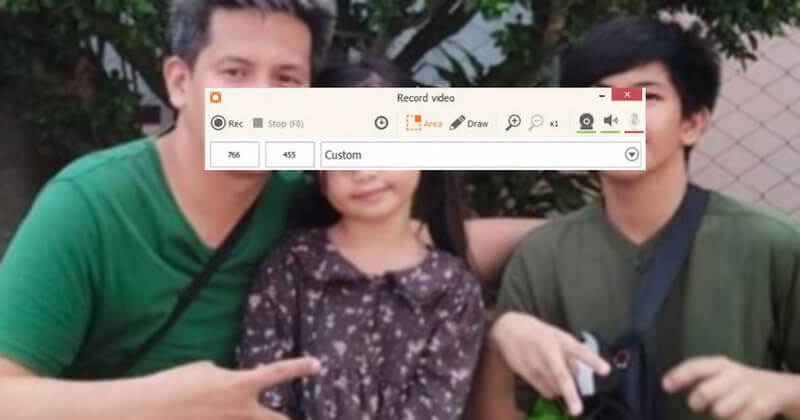
Denne Icecream Screen Recorder er den næste på listen, som giver sit bedste på Android, Mac og Windows. Med dens softwareversion vil du være i stand til at optage din screencast af videotutorials, livevideoer, videoopkald og den film, du fandt på nettet. Desuden kommer den med en enkel grænseflade, der vises med en farverig skærm. Bortset fra det er den fremtrædende inden for HD-skærmoptagelse, hvilket har været en af fordelene, denne desktop-videooptager nogensinde har haft.
Fordele
Overbevisende kvalitet er skærmoptagelse.
Leveres med en gratis version.
Leveres med webcam, webinar, skærm og lydoptagere.
Ulemper
Den gratis version har minimale funktioner.
Det understøtter begrænsede codecs.
4. ApowerREC
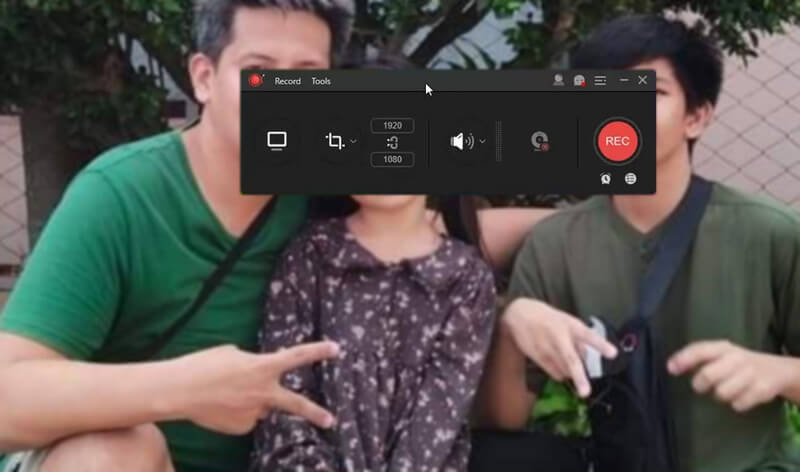
ApowerREC er et af de værktøjer, der fremragende optager podcasts, videoer og opkald på din skrivebordsskærm. På samme måde understøtter den også webcam-optagelse, som giver dig mulighed for at lave en billede-i-billede-effekt og de annoteringer som tekster, pile og highlights, du kan tilføje til videoen.
Fordele
Det har en letforståelig grænseflade.
Den optager den optagede fil direkte online.
Kan optage automatisk.
Ulemper
Dens CPU-krav er højere end de andre.
5. Ezvid
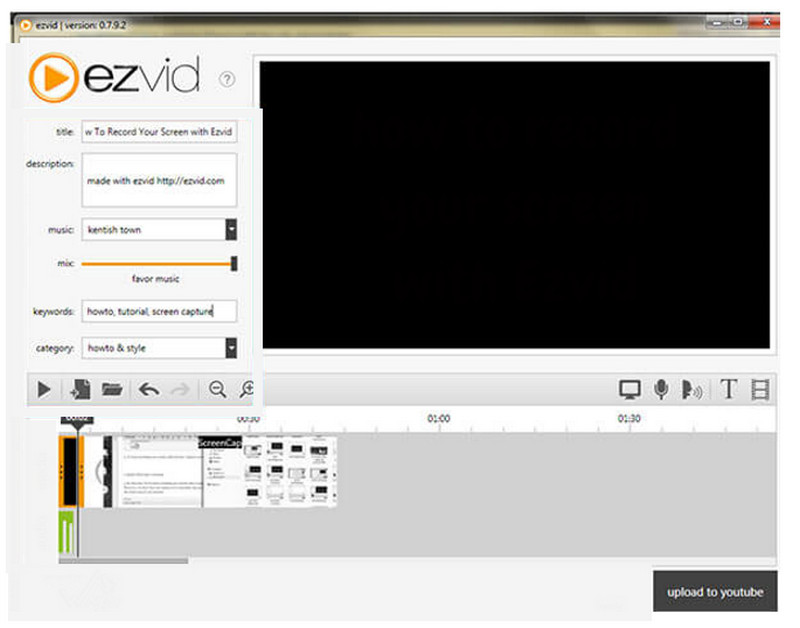
Ezvid er et af de bedste værktøjer til at optage Windows 10 desktops. Ud over det står den også som en af de berømte videoredigerere online. Den har en widget, der altid er til stede på skærmen under optagelse, hvilket får den til at se mere produktiv ud. På den anden side er det også derfor, andre brugere bliver irriterede. Ikke desto mindre er det stadig et af de bedste valg for alle med en skærmoptagelsesopgave.
Fordele
Leveres med flere opsætningsvalg.
Infunderet med videoredigeringsværktøjer.
Tilgængelig.
Ulemper
Det er træls nogle gange.
Processen med at eksportere tager tid.
6. Screenapp.io
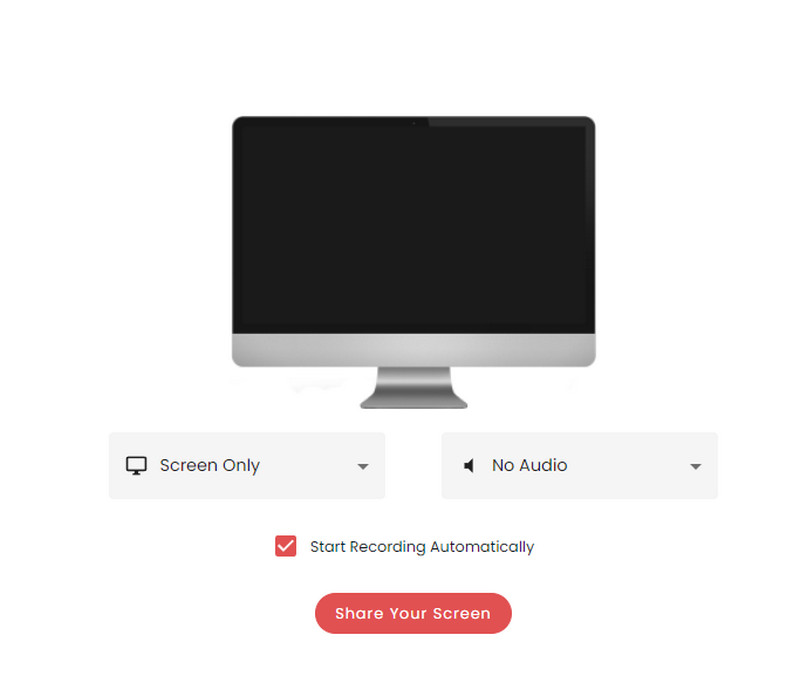
Et andet onlineværktøj, der øjeblikkeligt optager din skrivebordsskærm, er denne Screenapp.io. Det er værktøjet udstyret med en lagringsløsning sammen med dets hurtige optageevne til at optage skærmen med lyd, webcam og mikrofonvalg. Derudover vil denne desktop-optager lade dig vælge mellem indholdet på din skærm, inklusive de åbne vinduer. På trods af det kan brugere have privilegiet til at optage ubegrænset, trimme optagede videoer og oprette mapper, alt sammen gratis.
Fordele
Brug det selv uden registrering.
Tilgængelig.
Den er nem at bruge.
Ulemper
Den har minimale redigeringsfunktioner.
Den har ingen cloud-lagring.
7. Væv
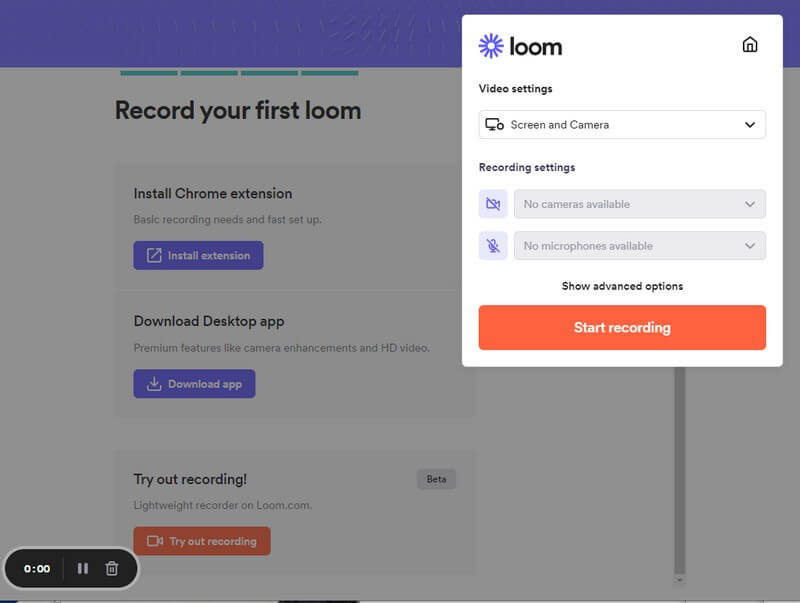
Hvis du leder efter et onlineværktøj, der er rigt på funktioner, er Loom det, du har brug for. Dette webbaserede værktøj giver alt, når det kommer til skærmoptagelse. Det kan nemt dele linket til din optagede fil med dine venner. Hvad er mere? Denne desktop-skærmoptager lader dig også redigere dine optagelser, indtil du når et output i professionel kvalitet.
Fordele
Det giver besked om synspunkter.
Den har en hurtig procedure i optagelsen.
Mulighed for at dele videooptagelser.
Ulemper
Den gratis version begrænser optagelsen til 5 minutter.
Det halter nogle gange selv med et stærkt net.
8. QuickTime Player
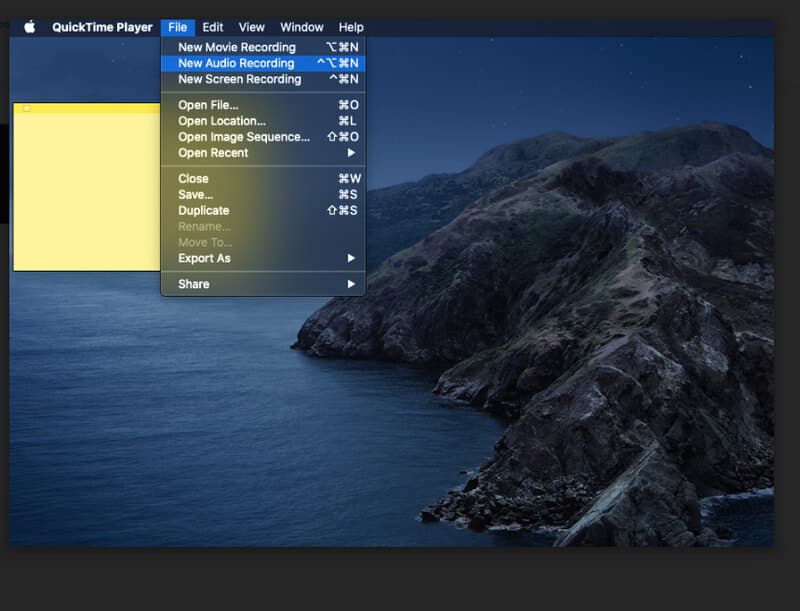
Sidst men ikke mindst er QuickTime Player. QuickTime Player er standardmedieafspilleren til Mac. Bortset fra det kan denne software konvertere videofiler til andre videoformater og optagere, såsom skærme, lyd og film. En bruger skal abonnere på sin Pro-version for dens redigeringsfunktioner og nyde de ekstra funktioner der. Vi kan dog stadig ikke give fuld anerkendelse af at være en desktop-optager på Windows, fordi dens optagere kun fungerer godt på Mac-versionen.
Fordele
Indbygget software til Mac.
Fleksibel.
Let at navigere.
Det er gratis.
Ulemper
Det producerer kun MOV-videoer.
Kun til Mac.


![]() AVAide skærmoptager
AVAide skærmoptager
Optag skærm, lyd, webcam, gameplay, onlinemøder, samt iPhone/Android-skærm på din computer.
Del 2. Bonus: Sådan optager du skrivebordsskærmen effektivt
Denne bonusdel giver dig mulighed for at se, hvordan desktopsoftware kan optage skærme effektivt. Her er de enkle retningslinjer for at få en luksuriøs oplevelse mest praktisk!
- Få de mest fleksible optagelser på det fineste.
- Producer Hollywood-lignende videoresultater på et øjeblik.
- Med en støjreducerende mikrofon til stemmeoptagelse.
- Fremstil dine video- og lydoptagelser i forskellige formater.
Trin 1Få denne bedste desktop-skærmoptager på din computerenhed. Åbn den derefter for at starte opgaven.
Trin 2Vælg en optager, der passer bedst til din mission. Klik på for at se de andre optageværktøjer Mere.
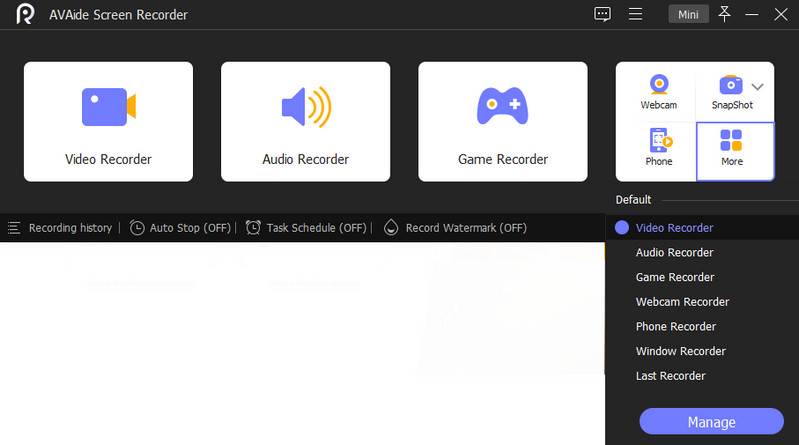
Trin 3Hvis du vil optage din skrivebordsskærm, skal du klikke på videooptageren. Naviger derefter for at tilpasse Skærm, System lyd, og Mic på dens opsætningsside. Tryk derefter på REC knappen for at starte optagelsen.
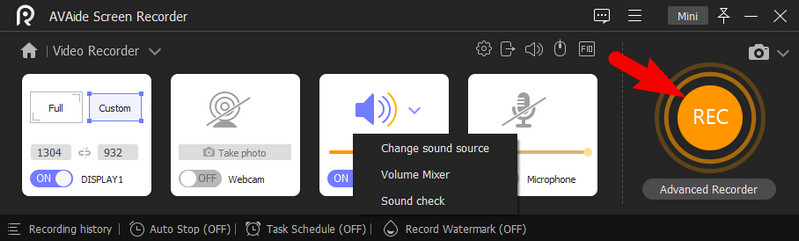
Når du er færdig med at optage, skal du klikke på Hold op knappen fra den flydende bjælke. Klik derefter på Eksport knappen for at gemme den optagede fil på din computer.
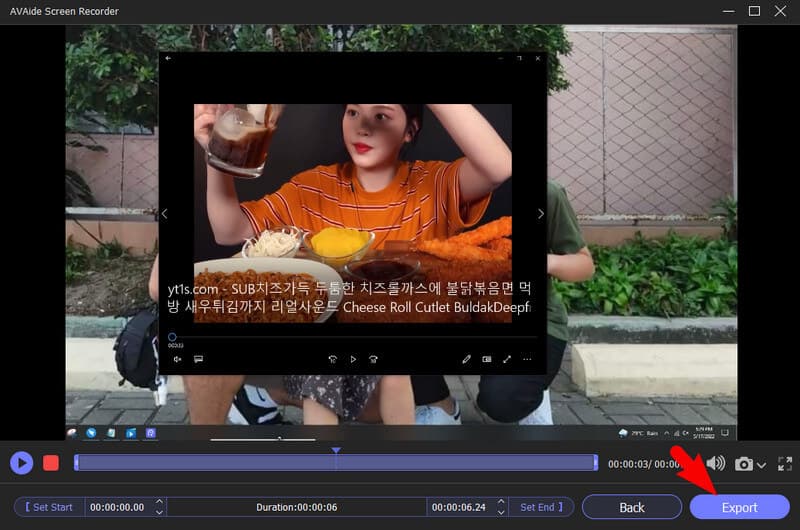
Del 3. Spørgsmål Spørg ofte om desktop-optagere
Hvad er den bedste desktop-lydoptager til at optage filmsange?
AVAide Screen Recorder er den bedste optager af skærm og lyd, som du kan bruge til at optage sangen fra din yndlingsfilm. Med dens systemlydvalgsfunktion får du den bedst mulige lydkvalitet.
Hvorfor har jeg brug for en skærmoptager på mit skrivebord?
EN skærmoptager vil hjælpe dig med at fange onlinespil, podcasts, online klassediskussioner osv.
Er VLC en nem løsning til at optage min skrivebordsskærm?
Selvom VLC kan optage skærmen succesfuldt. Vi garanterer ikke, at du har en problemfri sejlads, mens du udfører proceduren. Det er fordi VLC, som alle ved, har en udfordrende proces for begyndere.
For at konkludere, har de otte desktop-optagere faktisk en magisk evne. Selvom QuickTime er mere styrkende på Mac, betragter brugerne det stadig som en af de bedste. Men hvis du kun leder efter den ultimative software, der fungerer bedst på Windows og Mac, skal du få den AVAide skærmoptager!
Fang det bedste øjeblik med AVAide Screen Recorder. Screencast, tilpas og del på få sekunder.
Anmeldelse af video- og lydoptager
- Gennemgang af AirShou Screen Recorder
- Bedste Open Source Screen Recorder
- Gennemgang af handlingsskærmoptager
- Bedste gratis skærmoptager
- Bedste skærmoptager til Chrome
- Bedste GIF-optager
- Bedste webcam-optager
- Bedste skærmoptager til Windows
- Bedste skærmoptagere til Android
- Anmeldelse af Chrome Audio Capture
- Bedste software til lydoptagelse
- Bedste stemmeoptager til Android
- Årets top 8 fantastiske online skærmoptagere
- 7 fremragende gratis skærmoptagere uden vandmærke
- En liste over 8 forbløffende desktop-optagere af året
- 12 populære valg af skærmoptagere til Mac [Online & Offline]
- 8 bedste spiloptagere til brug på Windows og Mac
- 10 mest fremtrædende MP3-optagere på Windows og Mac
- 5 bedste opkaldsoptagelsesapps til Android, der er værd at bruge
- 6 bedste stemmeoptagerapps til iPhone og Android






 Sikker download
Sikker download


